Vor einer Weile haben wir euch eine Möglichkeit gezeigt wie ihr eure Kontaktdaten zwischen verschiedenen Android Geräten synchronisieren könnt ohne diese dazu an Google übertragen zu müssen. Dazu haben wir die Open-Source Software OwnCloud verwendet, die auch in der Lage ist Kalender-Daten zu speichern und diese über CalDAV zu synchronisieren. Mit der richtigen App lassen sich so auch die Kalender eines Smartphones synchronisieren.
Eine Suche nach CalDAV im Google Play Store fördert zwar unheimlich viele Ergebnisse zu Tage aber ich werde mich für diesen Artikel auf eine einzige App beschränken: CalDAV Sync von Marten Gajda. Zum einen weil uns der Entwickler schon aus unserem ersten Artikel bekannt ist, er hat die dort besprochene App CardDAV Sync entwickelt, und zum Anderen weil die App in meinen Versuchen einfach am besten funktioniert hat. Eine Liste mit alternativen Apps findet Ihr aber trotzdem am Ende des Artikels.
Dieser Artikel setzt voraus, dass Ihr den oben erwähnten Artikel zur Synchronisation von Kontakten bereits kennt und die dort installierte OwnCloud Instanz verwendet bzw. euch für eine der dort vorgestellten Alternativen entschieden habt. Außerdem möchte ich vorweg nochmal erwähnen, dass alle im Laufe des Artikels gezeigten Screenshots, Menüpunkte etc. von einem meiner Android Geräte stammen und die entsprechenden Punkte auf eurem Gerät anderes aussehen können.
Nach der Installation der App muss der CalDAV Account eingerichtet werden. In unserem Fall wird dieser in einer OwnCloud Installation betrieben. Genaueres dazu erfahrt ihr in oben verlinktem Artikel zur Synchronisation von Kontaktdaten. Dazu öffnet die Konten-Verwaltung eures Smartphones (Menü->Einstellungen->Konten) und tippt auf 'Konto hinzufügen'. Dort wählt ihr dann CalDAV aus und anschließend nochmals CalDAV.
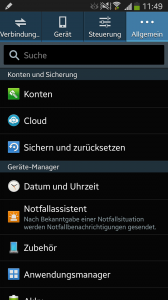


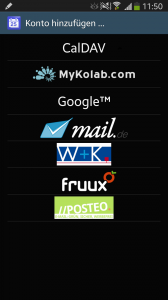
Nun tragt wieder eure Zugangsdaten für den OwnCloud Account und die CalDAV URL ein. Diese bekommt ihr am einfachsten aus dem Web-Frontend von OwnCloud, sie sollte in etwa so aussehen: http://cloud.mls20.de/remote.php/caldav ... r/calendar
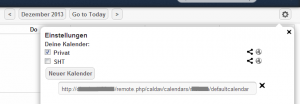
In den erweiterten Einstellungen des neuen CalDAV Kontos solltet ihr noch den Haken bei 'Ein-Wege-Synchronisation' entfernen, da sonst Änderungen die ihr am Smartphone gemacht habt niemals auf den Server übertragen werden sondern nur umgekehrt.
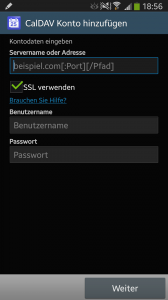
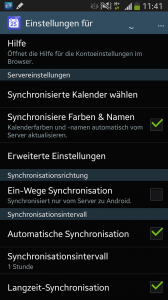
Der so eingerichtete Kalender wird als eigenständiger, neuer Kalender auf eurem Smartphone angelegt, d.h. er wird nicht mit dem bereits vorhandenen Google-Kalender vermischt und ist komplett leer. Ihr müsst nun in eurer bevorzugten Kalender-App noch einstellen, dass von nun an dieser neue CalDAV Kalender verwendet wird und nicht mehr der Google Kalender.
Leider bietet weder Googles eigene App Google Kalender, noch Samsungs S Planner eine Funktion zum Ex-/Importieren von Kalendern an, sodass man auf die Hilfe von zusätzlichen Apps angewiesen ist wenn man seine bereits vorhandenen Termine aus dem Google Kalender in den neuen OwnCloud Kalender übertragen möchte. iCal Import/Export 2.0 zum Beispiel bietet die dazu nötigen Funktionen und ist kostenlos im Google Play Store verfügbar.
Die in diesem Artikel erwähnten Android Apps:
[appbox googleplay org.dmfs.caldav.lib]
[appbox googleplay org.dmfs.carddav.Sync]
[appbox googleplay com.google.android.calendar]
[appbox googleplay tk.drlue.icalimportexport]
Andere CalDAV Apps:
[appbox googleplay org.gege.caldavsyncadapter]
[appbox googleplay com.icalparse]